有时候我们在朋友win10系统的电脑上,看到他的电脑磁盘图标为自己的照片,个性十足、神密酷炫。先看一下磁盘图标改为图片后的效果吧(如下图所示)。这是如何设置呢?其实方法很简单,今天就具体介绍其设置方法。

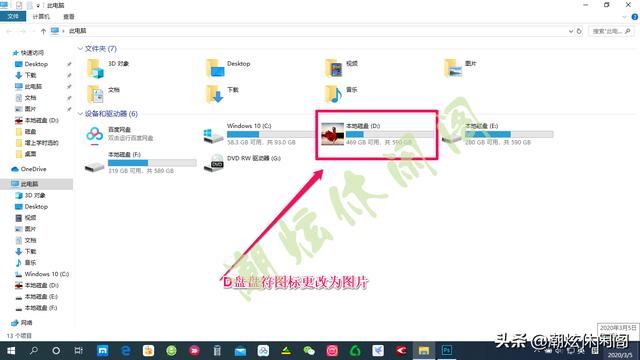
一、将图片转换为图标文件
将图片格式如.jpg的文件转换为图标文件(扩展名为.ico)方法很多,上篇文章中介绍了不用安装第三方软件将.jpg格式的图片转换为图标文件的方法,即先将.jpg格式的图片另存为位图格式.bmp,然后将位图的扩展名.bmp直接改为.ico,也就是图标文件。今天介绍用"ICO图标生成工具"制作图标文件的方法。
1.先在百度中搜索"ICO图标生成器",下载后安装在电脑上备用。然后将需要设置为磁盘图标的照片临时保存在桌面上。如下图所示:
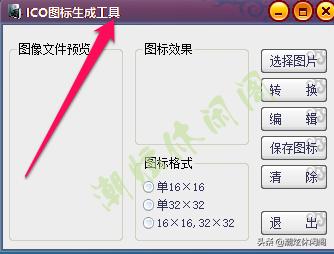

2. 打开ICO图标生成工具,在软件界面先设置图标格式,有单16×16、单32×32、16×16 32×32三种格式,任意选择单32×32格式,然后点击"选择图片"按钮,在桌面上选择准备好的图片文件如888.jpg(图片随便命名为数字或英文),该图片就进入到软件界面中。如下图所示:
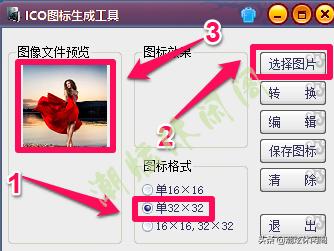
2.接一来,点击"转换"按钮,转换成的图标文件就显示在软件界面的右侧,然后点击"保存"按钮,将图标文件临时保存在桌面上,即888.ico。如下图所示:
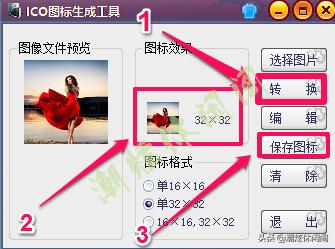
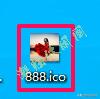
二、制作autorun.inf的文件
1.打记事本,输入:
[autorun]
icon=888.ico
如下图所示:
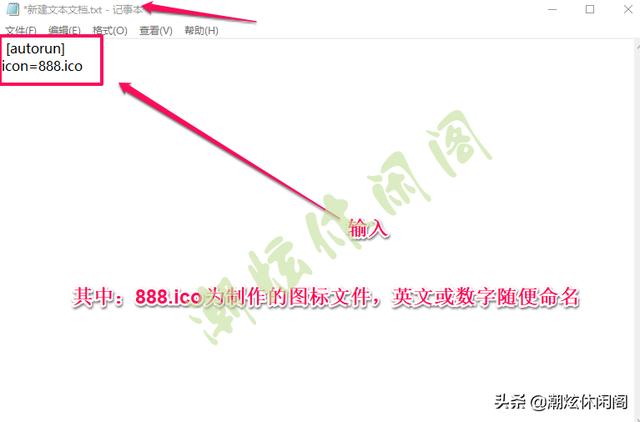
2.将该记事本文件另存为autorun.inf,临时保存在桌面上,即保存的文件类型,注意选择为所有文件,文件名称为autorun.inf。如下图所示:
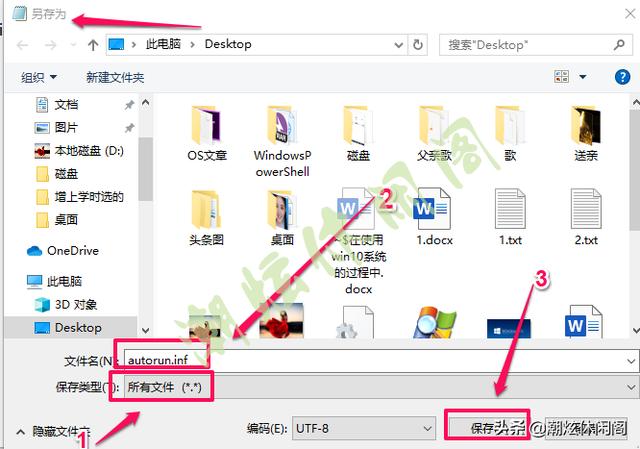
三、将制作的图标文件和autorun.inf文件放在磁盘根目录
1.将桌面上制作图标文件888.ico和autorun.inf两个文件复制在需要更改图标的磁盘根目录下(本例为D盘)。如下图所示:

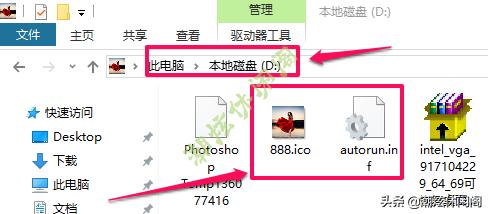
2。重启电脑后,D盘图标便更改为自己设置的图片了。当然我们还可以通过注册表更改磁盘图标,小编在以后的文章中作以介绍。
以上为小编分享的win10系统将本地磁盘图标更改为自己照片的方法。欢迎转发、收藏和 评论。多谢阅读和关注。




















 515
515

 被折叠的 条评论
为什么被折叠?
被折叠的 条评论
为什么被折叠?








